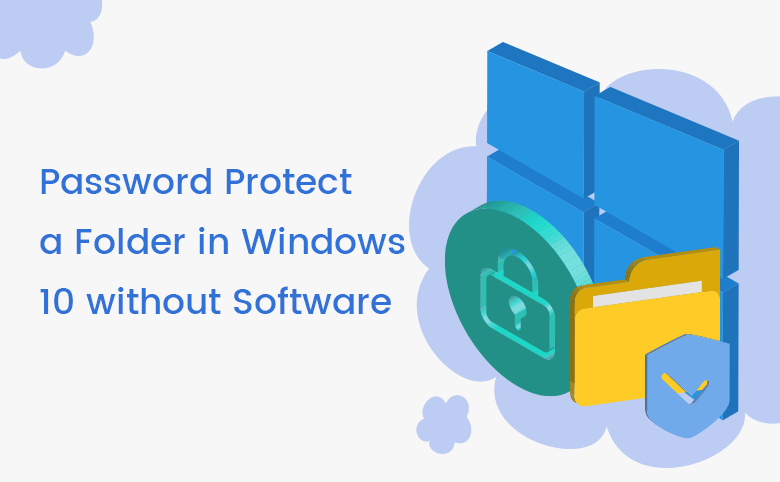
Puede proteger la carpeta con contraseña con la función incorporada de Windows 10″Sistema de archivos de cifrado (EFS)» en su computadora de escritorio/portátil. Solo el usuario actual puede acceder a la carpeta, mientras que otros usuarios locales de Windows 10 no autorizados (sin el certificado y la clave) no pueden. Veamos cómo proteger con contraseña una carpeta en el escritorio de Windows 10 sin software.
Contenido: Parte 1: Cambiar los atributos de cifrado de la carpeta para habilitar la protección con contraseña Parte 2: Exporte el certificado y la clave de la carpeta protegida y establezca una contraseña
Pasos para Proteger la carpeta con contraseña en Windows 10 sin Software
Para mayor seguridad, proteger una carpeta con una contraseña en Windows 10 puede garantizar que los archivos sean extraídos por otros. Sin software de terceros, definitivamente podemos proteger con contraseña una sola carpeta con EFS de Windows 10 y la forma es diferente de cómo cifrar unidades de disco. Puede seguir estos pasos para configurar una contraseña para bloquear su carpeta.
Parte 1: Habilite la protección con contraseña de la carpeta en Windows 10
1. Localiza la carpeta en el escritorio. Haga clic con el botón derecho en la carpeta que desea proteger y haga clic en «Propiedades».
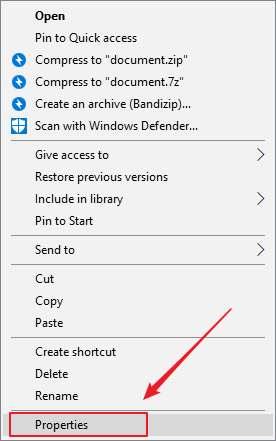
2. En la pestaña General, haga clic en «Avanzado».
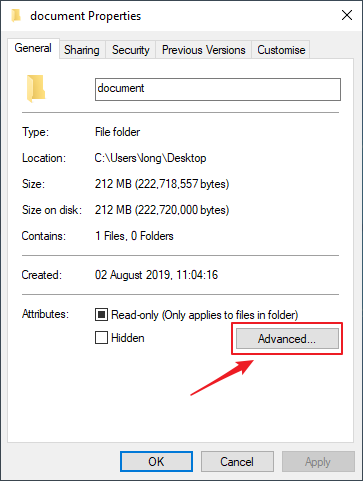
3. Marque la casilla de verificación» Cifrar contenido para proteger datos». Haga clic en Aceptar.
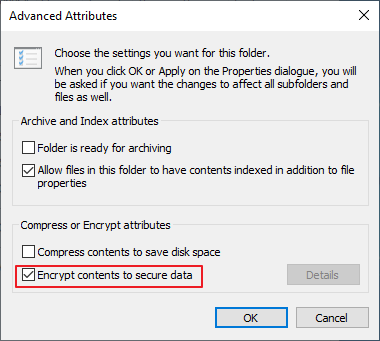
4. Haga clic en el botón» Aplicar » del panel de propiedades. A continuación, seleccione un modo de cambio (Aplicar cambios solo a esta carpeta o Aplicar cambios a esta carpeta, subcarpetas y archivos) para proteger también la carpeta o todas las subcarpetas y archivos. A continuación, haga clic en Aceptar para finalizar.
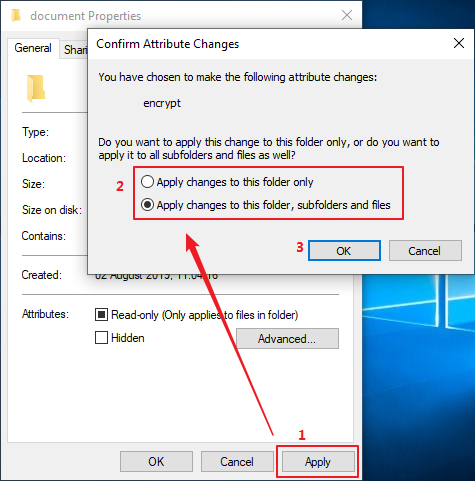
Parte 2: Pasos para establecer una contraseña para proteger la carpeta en Windows 10
Si es la primera vez que habilita esta función para proteger la carpeta con contraseña sin otro software en Windows 10, aparecerá un mensaje de notificación de Cifrado del Sistema de archivos. Puede hacer una copia de seguridad del certificado de cifrado y de la clave de la carpeta protegida por contraseña. Normalmente, siempre que inicie sesión en Windows 10 con su propia cuenta, la carpeta cifrada se desbloqueará automáticamente.
Paso 1: Seleccione » Copia de seguridad ahora (recomendado)».
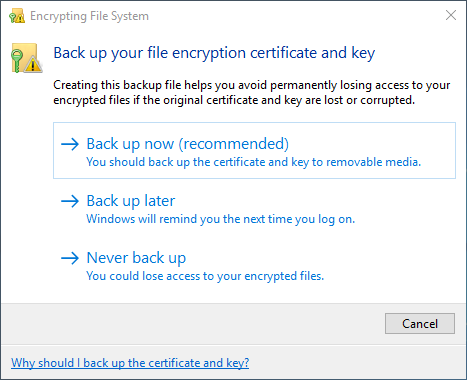
Paso 2: Haga clic en el botón» Siguiente».
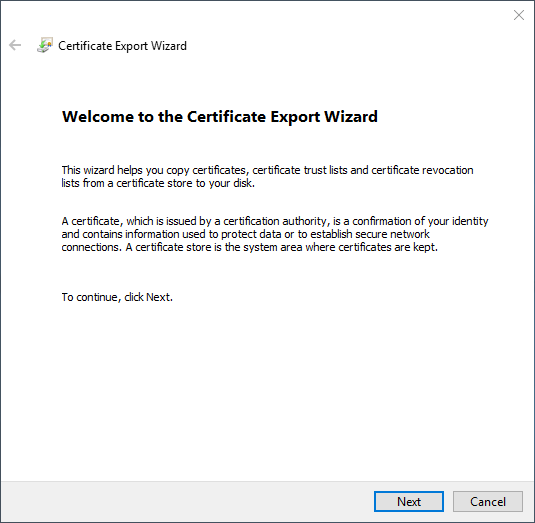
Paso 3: Establezca una contraseña para proteger la clave privada de la carpeta protegida por contraseña. Marque la casilla de verificación contraseña y establezca su contraseña. A continuación, haga clic en «Siguiente» para cerrar el asistente.
Nota: Los demás usuarios que deseen abrir esta carpeta protegida deberán introducir el conjunto de contraseñas para el certificado de clave y, a continuación, importar el certificado de clave a sus propias cuentas. Luego, después de eso, se les permitirá obtener permiso para abrir la carpeta protegida por contraseña.
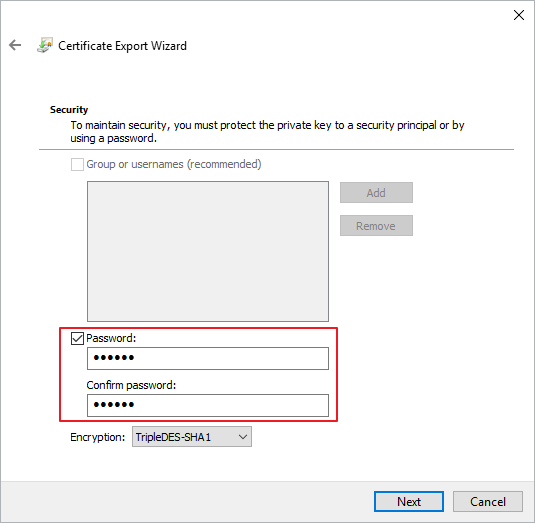
Paso 4: Haga clic en el botón» Examinar » para seleccionar una ruta para guardar el archivo de copia de seguridad y especifique el nombre del archivo que desea exportar. A continuación, haga clic en «Siguiente».
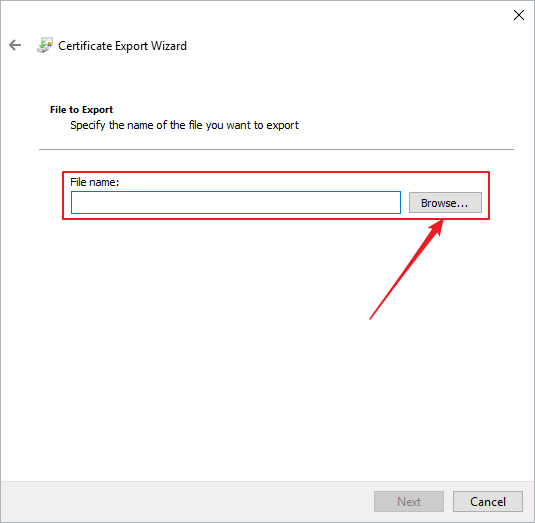
Paso 5: Haga clic en «Finalizar» para completar el asistente de exportación de certificados. Y la carpeta está bloqueada y protegida por EFS.

Más: EFS está integrado en todas las versiones de Windows 10, excepto Windows 10 home, como la función Cifrado de unidades BitLocker. Y si lo desea, puede intentar comprimir la carpeta y proteger con contraseña el archivo comprimido con WinRAR.
- Cuatro Métodos de Ataque de contraseñas para Abrir Archivos Cifrados
- Copiar archivos del Disco duro sin sistema operativo Windows
- Cómo Configurar una Contraseña de Bitlocker en el Disco duro
- Usar una contraseña segura para proteger sus datos e información personal
- Cómo Cambiar la contraseña de una cuenta de Microsoft en Windows 10
- Cómo para Copiar Carpeta a otra Carpeta en el símbolo del sistema de Windows